戴尔t30服务器u盘安装系统怎么安装,戴尔T30服务器U盘安装系统详细教程,轻松实现系统迁移与升级
- 综合资讯
- 2025-03-30 04:38:43
- 4

戴尔T30服务器U盘安装系统教程详细介绍了如何通过U盘轻松进行系统迁移与升级,步骤清晰,帮助用户高效完成操作。...
戴尔T30服务器U盘安装系统教程详细介绍了如何通过U盘轻松进行系统迁移与升级,步骤清晰,帮助用户高效完成操作。
随着科技的发展,服务器已经成为企业、个人不可或缺的重要设备,戴尔T30服务器凭借其稳定、高效、易用的特点,深受用户喜爱,本文将为您详细讲解如何使用U盘在戴尔T30服务器上安装系统,让您轻松实现系统迁移与升级。
准备工作

图片来源于网络,如有侵权联系删除
- 准备一台戴尔T30服务器;
- 准备一个U盘,容量至少8GB;
- 准备一个Windows系统安装镜像文件(ISO格式);
- 下载并安装U盘启动制作工具(如:Rufus、WinToUSB等)。
U盘启动制作
- 将U盘插入电脑,使用U盘启动制作工具打开;
- 在工具中选择“ISO”选项,并选择Windows系统安装镜像文件;
- 选择U盘作为启动设备,点击“开始”按钮;
- 等待制作完成,制作过程中请不要拔掉U盘。
戴尔T30服务器U盘安装系统
- 将制作好的U盘插入戴尔T30服务器;
- 开机时按下F12键进入启动菜单;
- 在启动菜单中选择“USB-HDD”或“USB-ZIP”选项(具体名称根据实际情况而定),按回车键进入U盘启动环境;
- 进入Windows安装界面,根据提示选择语言、时间和键盘布局,点击“下一步”;
- 选择“自定义:仅安装Windows(高级)”选项,点击“下一步”;
- 在磁盘分区界面,选择要安装系统的磁盘,点击“新建”;
- 根据需要调整分区大小,点击“应用”;
- 分区完成后,选择新创建的分区,点击“下一步”;
- 等待系统安装,安装过程中请勿断电;
- 安装完成后,重启服务器,选择新安装的系统启动。
注意事项
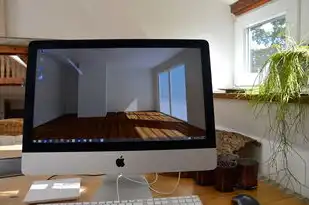
图片来源于网络,如有侵权联系删除
- 在制作U盘启动盘时,请确保U盘内没有重要数据,以免损坏;
- 安装过程中,请勿断电,以免造成系统损坏;
- 若在安装过程中遇到问题,请查阅相关资料或咨询专业人士;
- 在安装完成后,建议备份重要数据,以免丢失。
通过本文的详细讲解,相信您已经掌握了在戴尔T30服务器上使用U盘安装系统的方法,在实际操作过程中,请仔细阅读每一步提示,确保安装过程顺利进行,祝您安装愉快!
本文由智淘云于2025-03-30发表在智淘云,如有疑问,请联系我们。
本文链接:https://www.zhitaoyun.cn/1944117.html
本文链接:https://www.zhitaoyun.cn/1944117.html

发表评论